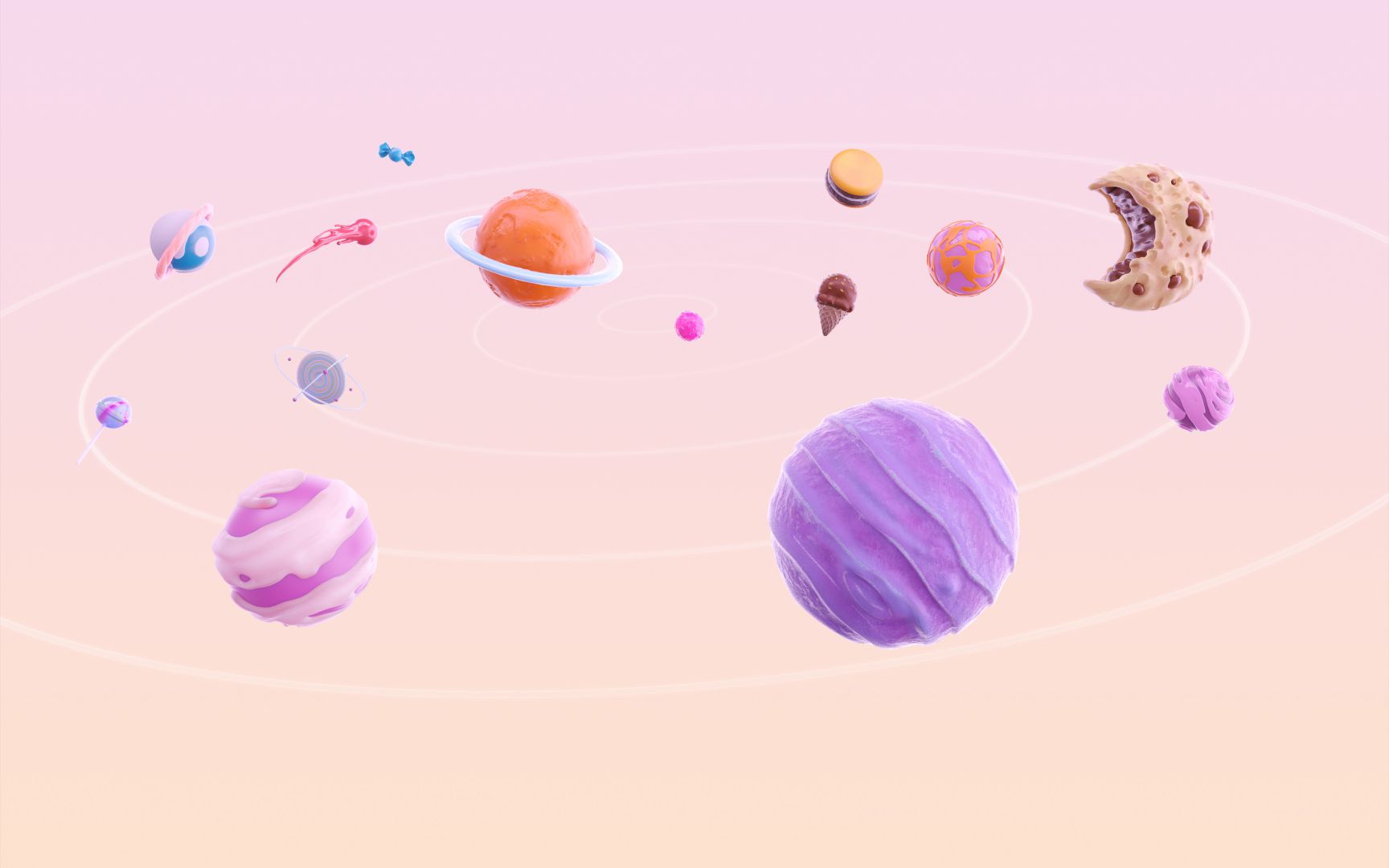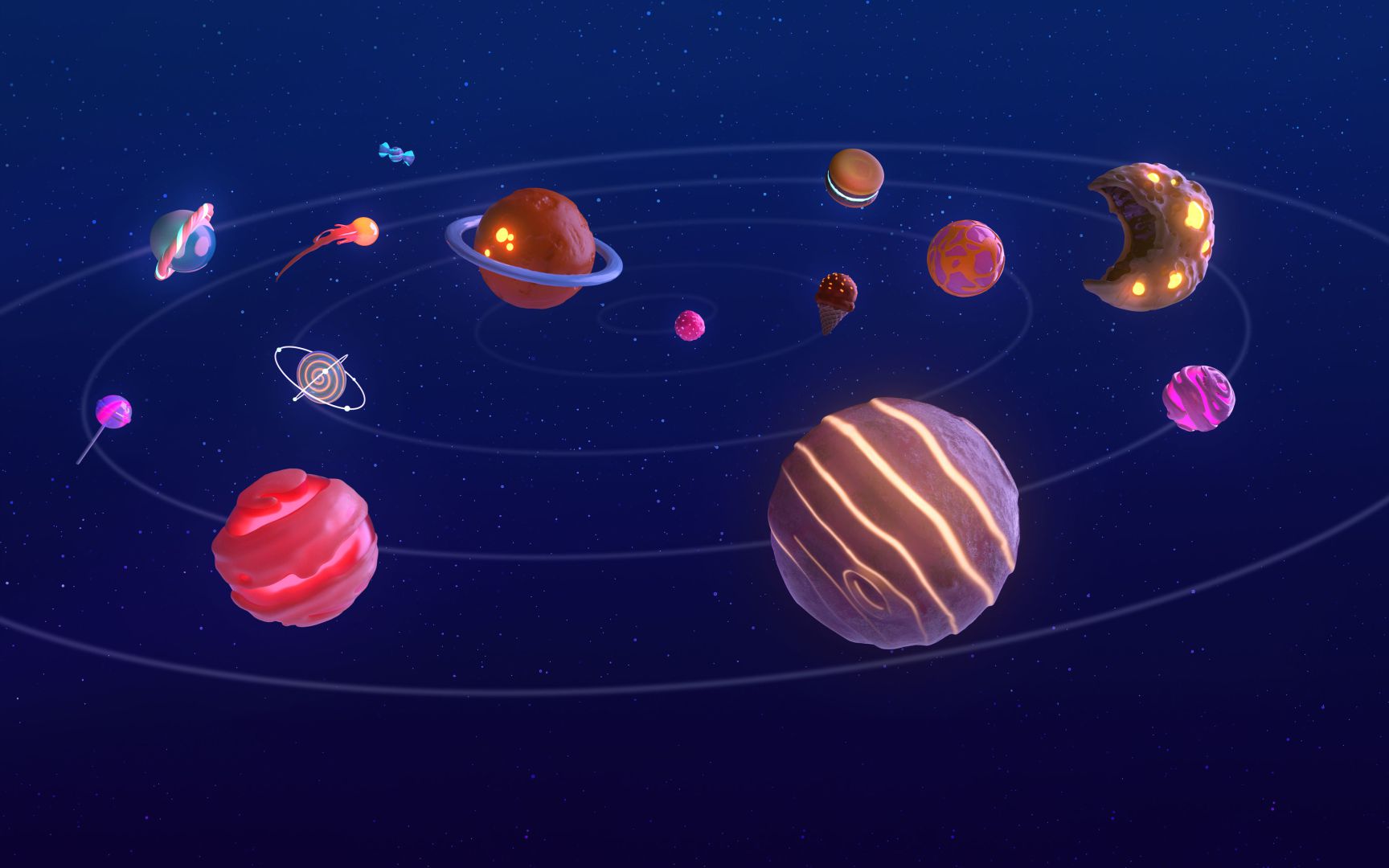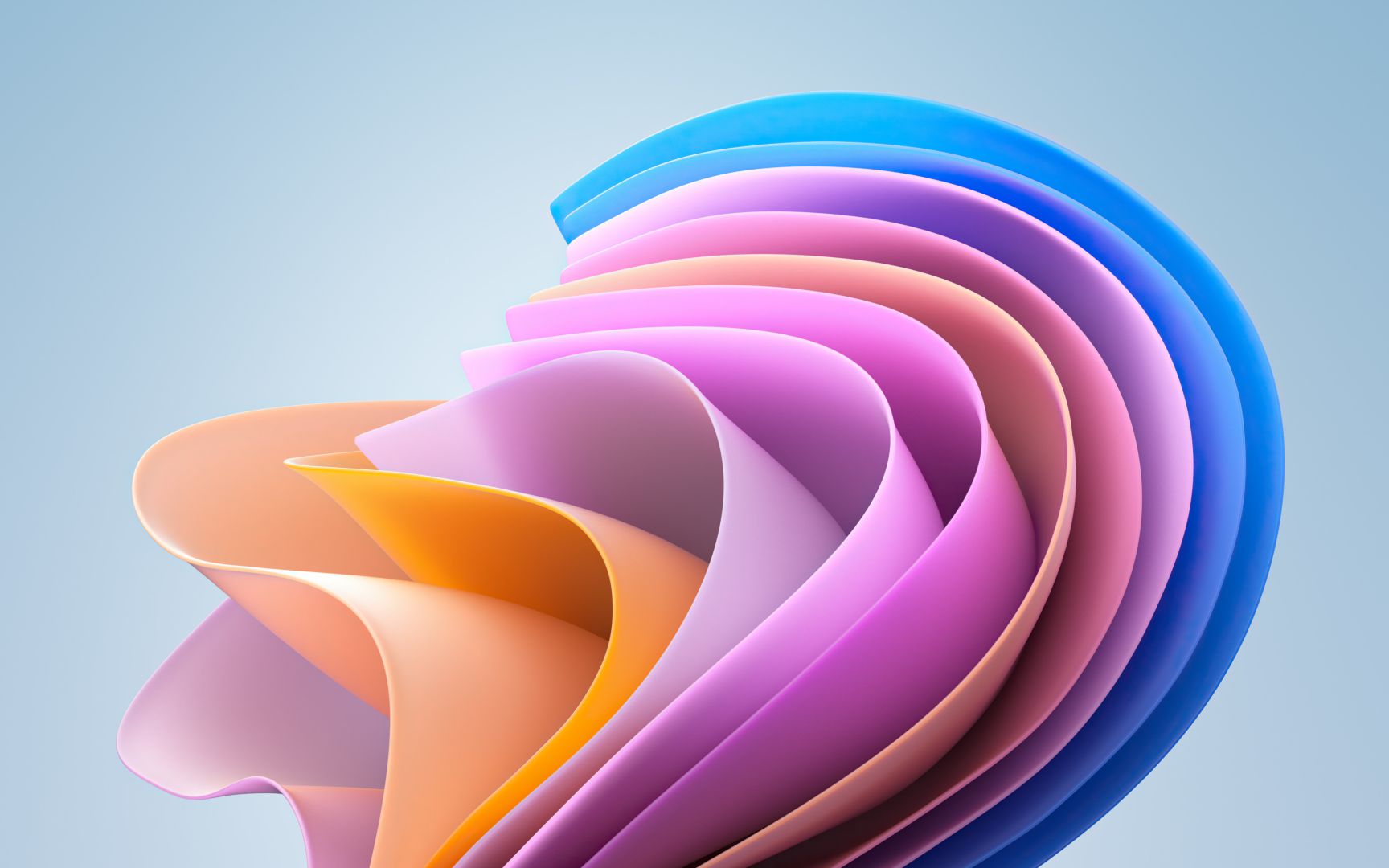Si quieres saber como puedes desbloquear los temas educacionales de Windows 11, echa un vistazo a estos sencillos pasos.
Más historias en la categoría PC
- El precio de Steam Machine podría haberse filtrado y no será barata
- Consigue 4 juegos gratis en Steam para empezar el fin de semana
- Dome Keeper gratis en Steam durante el fin de semana
| No te pierdas nada y ¡Síguenos en Google News! |
Seguro que no lo sabías. Yo tampoco. Windows 11 tiene algunos temas ocultos en el sistema. Estos temas están destinados a la versión educativa, por lo que es lógico que no estén disponibles para el gran público. Aun así, los ha visto y me parecen lo suficientemente atractivos como para dejarlos escapar, así que si quieres activarlos, sigue leyendo que te cuento.
Para poder «desbloquear» estos temas, vas a tener editar el registro de Windows, por lo que te recomiendo que lo hagas con cautela y que guardes siempre una copia de seguridad. Hay que matizar que este método no solo sirve para los temas educativos ocultos, también para cualquier tema anterior o futuro que estuviera oculto, aunque hay que encontrar primero la key exacta para habilitarlo, en este caso será «Education».ç
¿Cómo activar los temas ocultos de Windows 11?
Antes de continua, un aviso para que todo esto te salga bien. Vas a tener que ejecutar los cambios usando la cuenta de administrador del sistema, es decir, que si lo haces desde un perfil secundario o desde una cuenta de invitado, sencillamente no podrás editar el registro.
- Presiona Win + R y escribe regedit.
- Pega este texto en la barra de direcciones: Computer\HKEY_LOCAL_MACHINE\SOFTWARE\Microsoft\PolicyManager\current\device
- Haz clic con el botón derecho en la clave del dispositivo (carpeta) y seleccione Nueva clave >.
- Cambia el nombre de la nueva clave a Education.
- Selecciona la clave educativa (carpeta) y haz clic en Editar > nuevo valor DWORD > (32 bits).
- Cambia el nombre del nuevo valor a EnableEduThemes.
- Abre el valor EnableEduThemes y cambia sus datos de valor de 0 a 1.
Una vez hayas seguido estos pasos, reinicia tu PC y ve al editor de temas, deberías ver los nuevos temas ahí mismo para elegir.